Windows için Outlook 'ta olayları zamanlama
Kendiniz için randevu zamanlama ya da toplantı ayarlama sırasında, Outlook size herkesin doğru zamanını bulmanız için size gereken tüm özellikleri sağlar.
G Suite takviminden Outlook 'a geçtiğinizde, adlarda guests yerine katılanlar veya olay ile randevu yerine, dikkat edilecek adlar bölümünde bazı farklılıklar vardır.
Randevu oluşturma
-
Takvimde Yeni randevu'yu seçin.
-
Başlık, başlangıç ve bitiş saati, konumu ve diğer ayrıntıları ekleyin.
-
Kaydet ve Kapat’ı seçin.
Not: Katılımcıları davetederseniz herhangi bir randevu toplantı yapabilir.
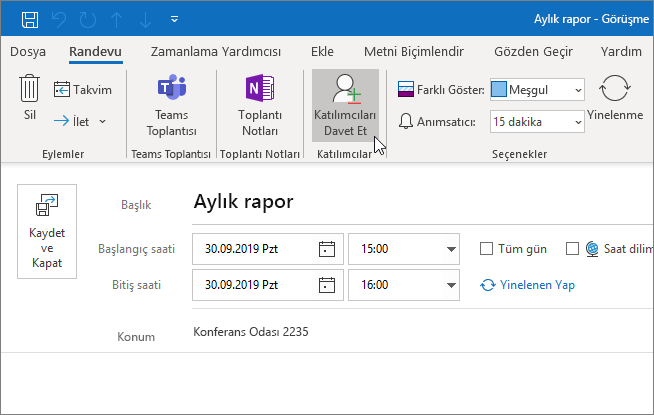
Toplantı zamanlama
-
Takviminizde Yeni Toplantı'yı seçin.
-
Başlık, davetliler, başlangıç ve bitiş zamanı, konum ve diğer ayrıntıları ekleyin.
-
Microsoft ekiplerde buluşmak istiyorsanız ekip toplantısı 'nı seçin.
-
Gönder’i seçin.
Daha fazla bilgi edinmek için diğer kişilerle Toplantı zamanlamayı inceleyin.
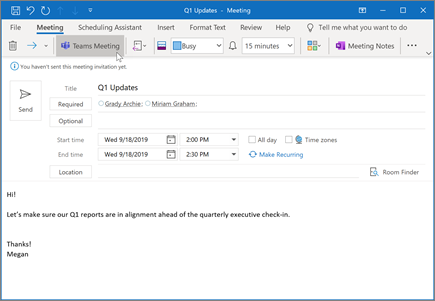
Zamanlama Yardımcısı’nı kullanma
Toplantı oluşturduğunuzda katılımcıların ve toplantı odalarının ne zaman uygun olduğunu görmek için Zamanlama Yardımcısı’nı kullanın.
-
Yeni bir toplantı isteğinde, Zamanlama Yardımcısı’nı seçin.
-
Dikey çubukların olduğu koyu renkli alan toplantı süresini gösterir. Çubukları sürükleyerek toplantı saatini ayarlayabilirsiniz.
-
Kılavuz, katılımcıların uygun olduğu saatleri gösterir. Outlook, toplantı isteğinin sağ tarafında önerilen saatleri ve çakışma sayısını gösterir.
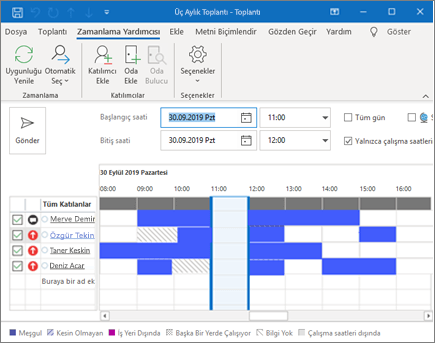
Yinelenen randevu veya toplantı oluşturma
-
Yeni randevu'yu seçin.
-
Randevu veya toplantınızın ayrıntılarını ekleyin.
-
Yinelenme'yi seçin.
-
Yinelenme düzenini ve yinelenme aralığınıayarlayın.
-
Tamam’ı seçin.
Var olan bir randevuyu veya toplantıyı yinelemek için:
-
Var olan bir randevuyu veya toplantıyı açın.
-
Yinelenme'yi seçin.
-
Yinelenme düzenini ve yinelenme aralığınıayarlayın.
-
Tamam’ı seçin.
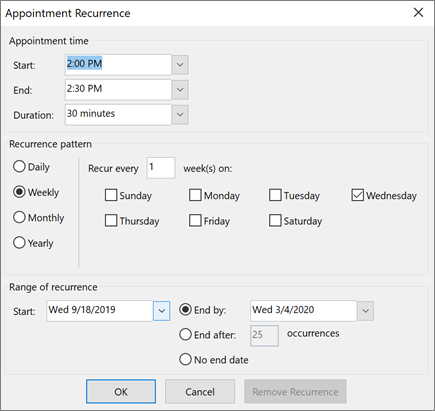
Not: Bu kılavuzdaki Özellikler ve bilgiler, Microsoft 365 aracılığıyla sağlanan Outlook için geçerlidir.










